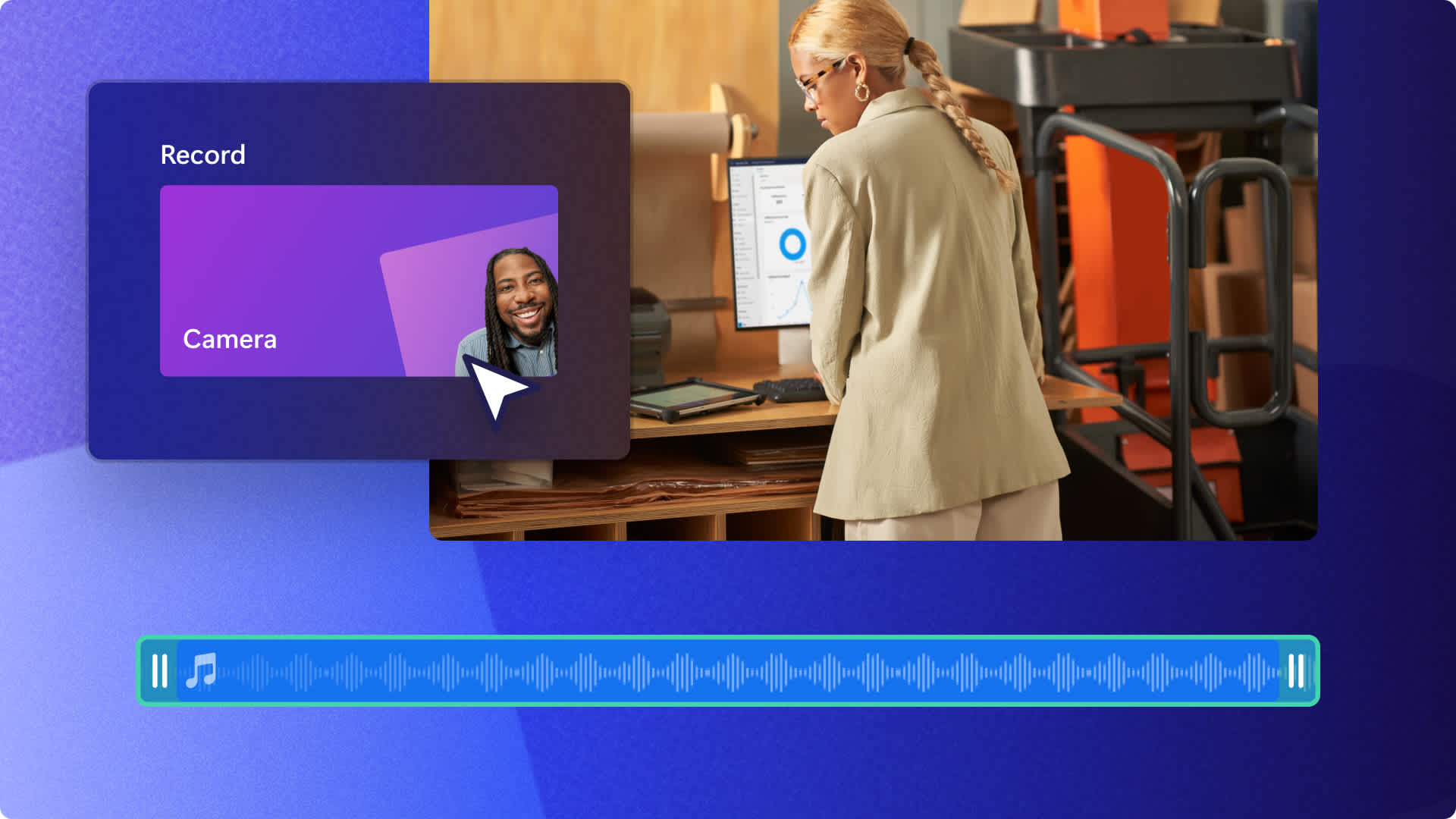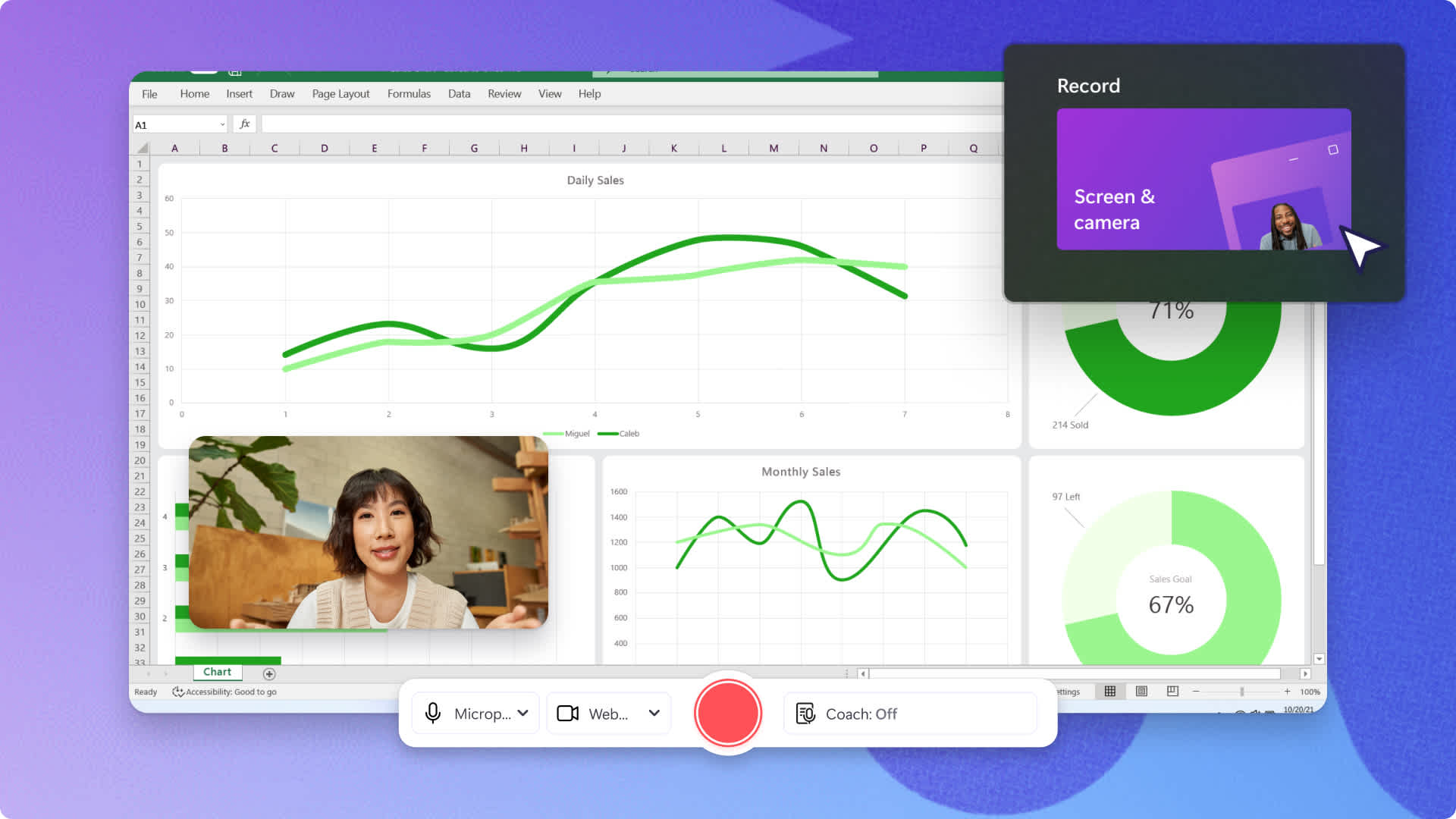
多彩な録画機能
柔軟な画面録画のオプション
特定のタブまたはウィンドウ、またはコンピューター画面全体をサウンドと共に、またはサウンドなしで撮影できます。ダウンロードは一切不要です。動画にあなたの顔を追加するには、画面と Web カメラを同時に録画します。
無制限に撮り直し可能、透かしなし
複数の画面録画を Windows や Mac のデバイスで行うことができ、透かしが付加されることはありません。 画面とカメラを 30 分間、何回でも録画できます。時間を延長したいときは、複数の録画を作成しましょう。
画面とカメラを Clipchamp で録画する方法
- 1
スクリーン & カメラ レコーダーをクリックする
- 2
使用するマイク、カメラ、スピーチ コーチを選択する
- 3
特定のタブ、ウィンドウ、または画面全体を選択して録画を開始する
- 4
録画をプレビューしてタイムラインに保存する




ソーシャル メディアで視聴者を楽しませる
ゲームのリアクション動画を撮影しながら、チャンネル登録者をあなたの視点に引き込みましょう。
バーチャル インタビュー、Q&A 動画、 ポッドキャスト録画を、画面共有を通して YouTube 用に撮影します。
トレンドの レビュー動画や興味をそそる読み聞かせを作って、視聴者を引き寄せましょう。
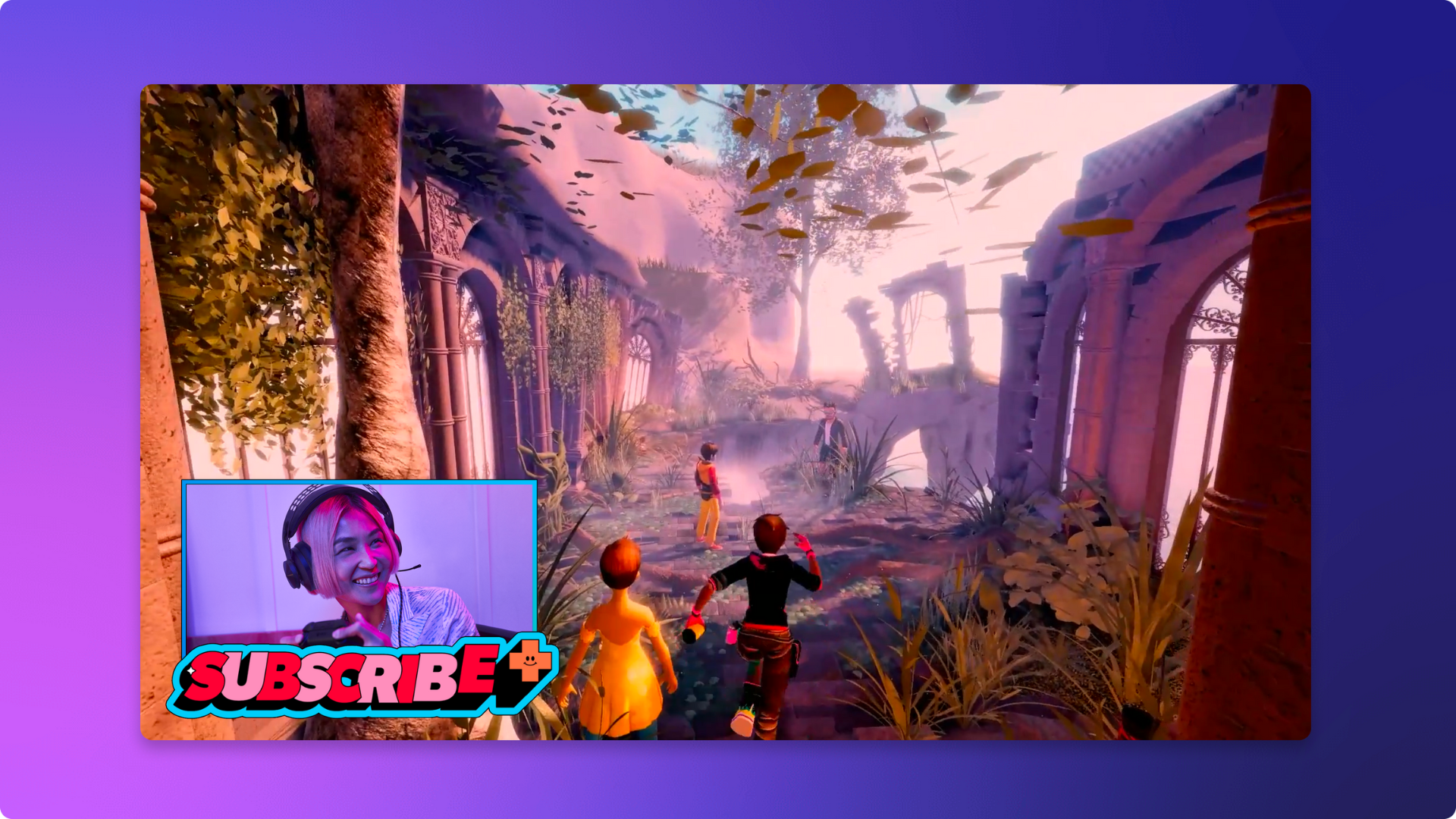
あらゆる場所から学生に教える
トレーニングやチュートリアルの動画を録画することで、学生がオンラインで視聴しながら自分のペースで学習できるようになります。
バーチャルな 学習セッションを使ってリモートで指導することで、どこからでも学生を支援できます。
Web カメラで録画した自分の顔をプレゼンテーションやオンライン コンテンツに付け加えることで、あなたならではの個性を表現できます。
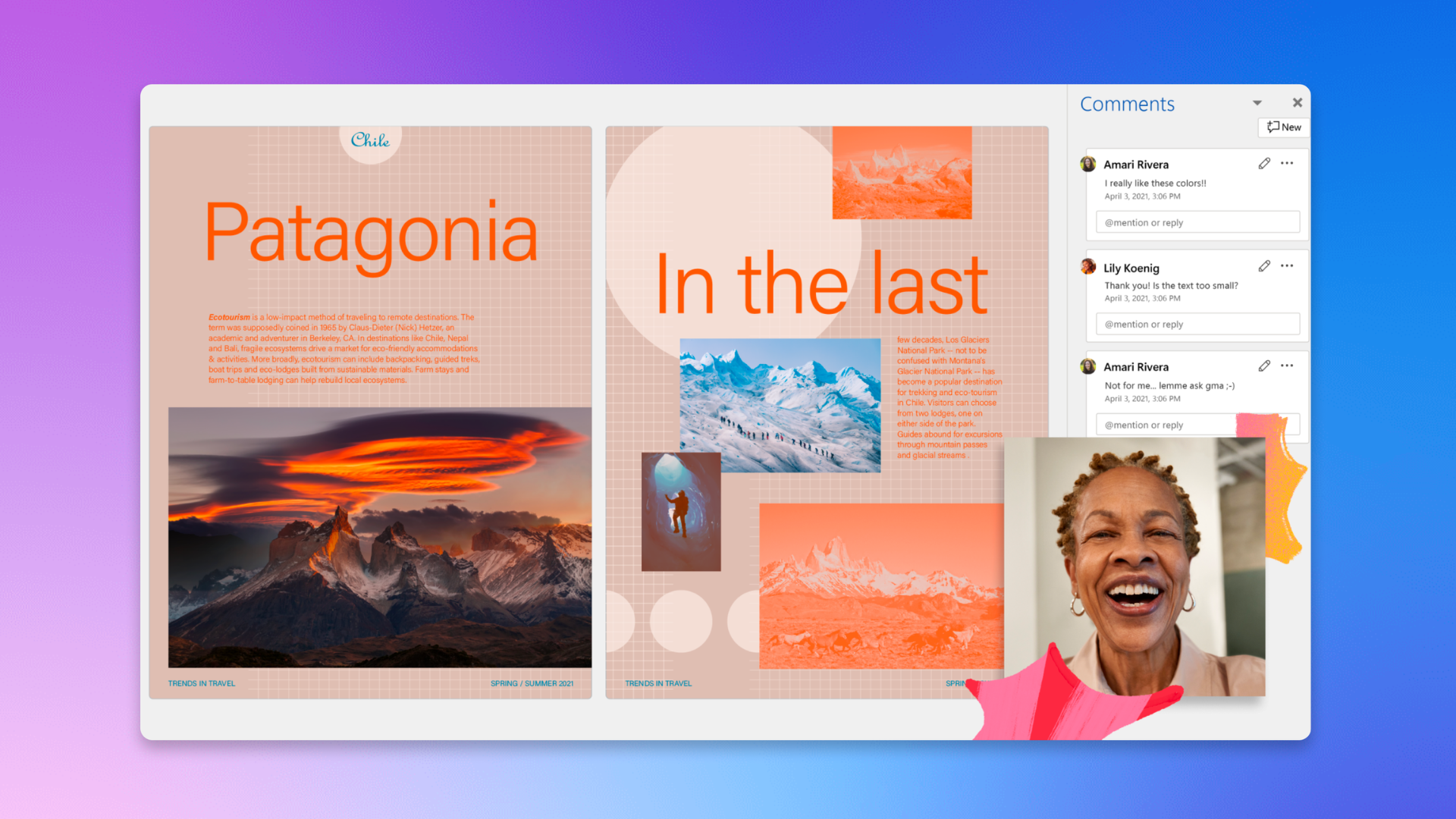
新入社員や顧客をサポートする
わかりやすいソフトウェア チュートリアルや、 製品デモや販売促進ビデオを作成しましょう。
役立つ印象的な オンボーディング動画で、新入社員の士気を高めましょう。
サイトの立ち上げやビジネスの新しい業務を PowerPoint プレゼンテーションでサポートできます。
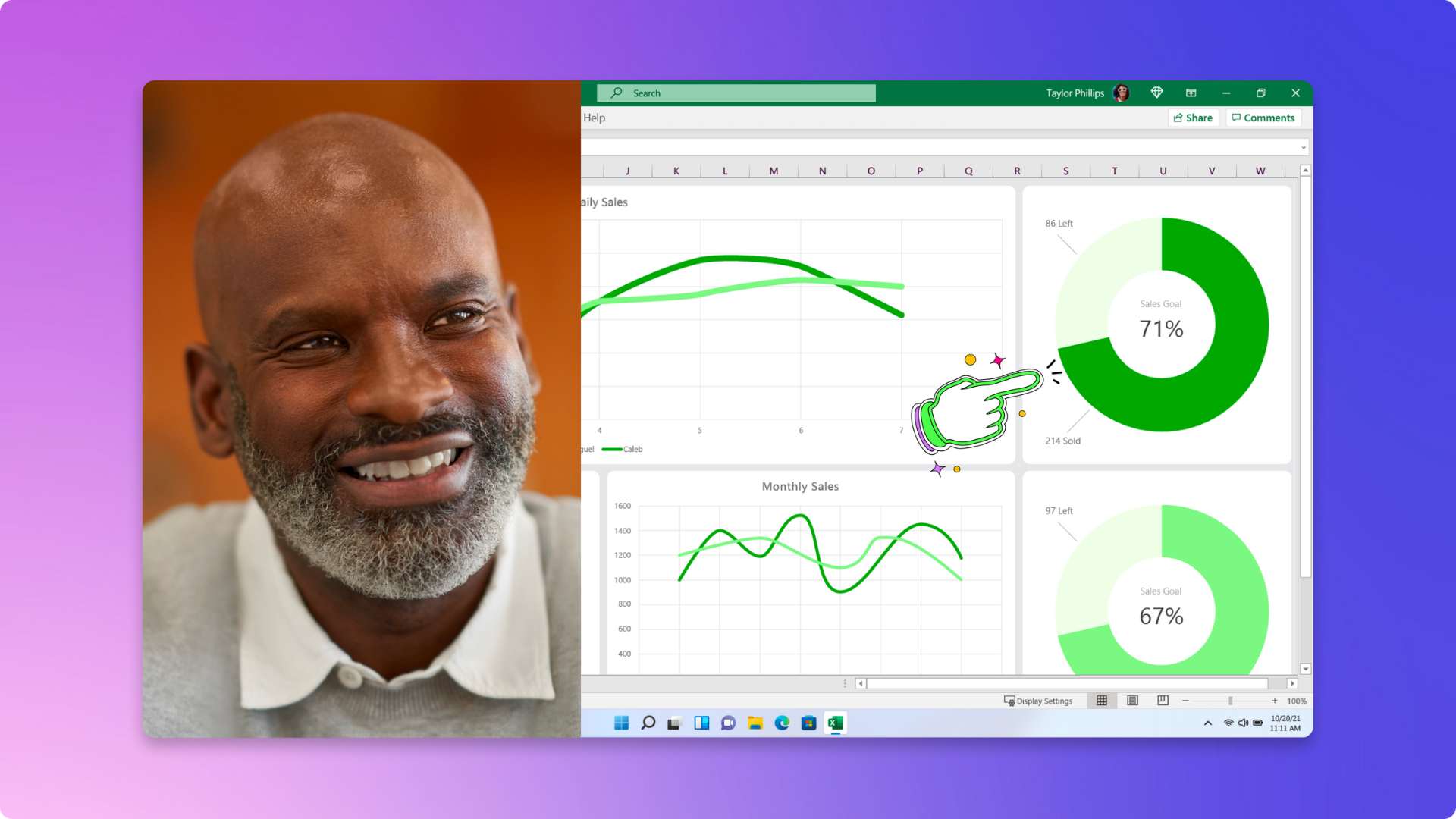
画面とカメラ録画のヒント

当社のブログをお読みください
音声付き画面録画についてヘルプが必要な場合は、
ステップバイステップのガイドで、音声付き画面レコーディングとナレーションを簡単に追加する方法をご確認ください。
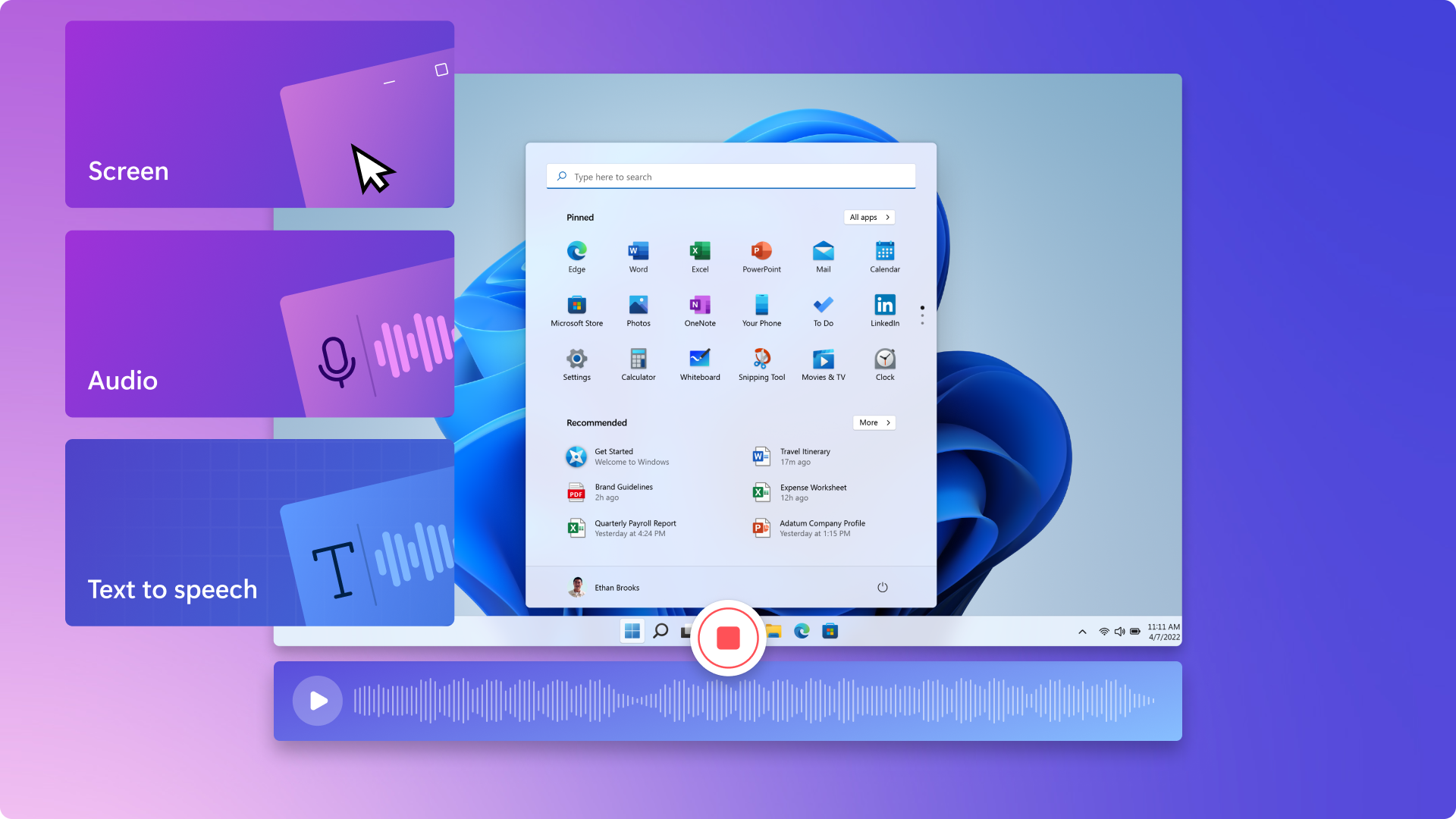
関連するブログを読む
画面とカメラを録画する方法
Windows 11 で画面を録画する方法
よくあるご質問
Clipchamp の画面とカメラ レコーダーは無料ですか?
オンラインの画面と Web カメラの録画に時間制限はありますか?
画面と Web カメラを使用して作成する録画の数に制限はありますか?
画面とカメラ録画を別々に編集することはできますか?
毎日編集をしている数百人に加わる

無料版にこれらの機能がすべて付いているとは全く予想していませんでした。無料で優れた機能の使いやすい動画編集サイトを使うことができて、とても驚いているとともに、本当にありがたく思っています。使っている間はすべての体験を好ましく感じました。Clipchamp は私のソーシャル メディア コンテンツに使うメインの動画編集ソフトウェアです。

Clipchampの使い易さが気に入っています。このツールでなら経験やスキルに有無にかかわらず誰にでも素晴らしい動画を作る事ができます。野心的なクリエイターでも熟練のビデオブロガーでもClipchampなら大丈夫です。